操作系统迁移新硬盘怎么做? -凯发网娱乐
2021-03-19 10:31:52
编辑:
阅读:836次
摘要
为了保证迁移之后可以顺利从新盘启动,小编推荐使用易我分区大师这款软件,它可以很方便地将操作系统从一个硬盘迁移到另外一个硬盘(hdd机械硬盘、ssd固态硬盘、u盘等)上。
操作系统迁移新硬盘怎么做?为了保证迁移之后可以顺利从新盘启动,小编推荐使用易我分区大师这款软件,它可以很方便地将操作系统从一个硬盘迁移到另外一个硬盘(hdd机械硬盘、ssd固态硬盘、u盘等)上,迁移之后,新的硬盘上有着原操作系统(启动分区和系统分区)的所有数据,包括软件、文件等,您不需要再重装系统之后又拷贝数据,也不用再重装软件,十分省事。那么到底具体怎么做呢?
首先,您需要将迁移的目标硬盘、ssd固态硬盘或u盘等,连接至电脑,然后启动系统,按照下列步骤操作:
-
步骤1.选择“迁移操作系统”
运行易我分区大师(easeus partition master professional),点击软件右上角工具栏中的“迁移操作系统”选项,此功能可将您的操作系统克隆到新的硬盘。软件将自动选择引导和系统分区,以确保工作后可以正确引导目标磁盘。
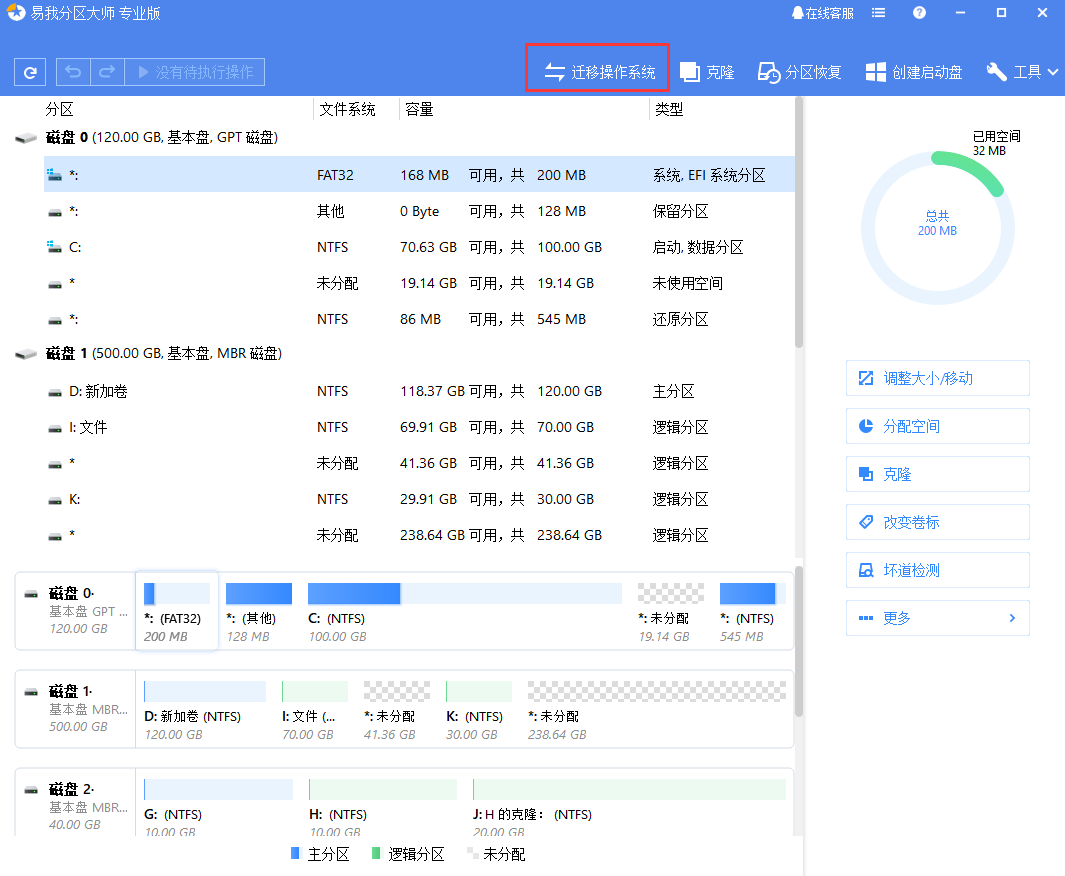
步骤2.选择目标磁盘
选择要将操作系统迁移到的目标磁盘。注意:如果目标磁盘前面的未分配空间不足,那么软件将会删除目标盘上的部分分区再开始迁移系统。
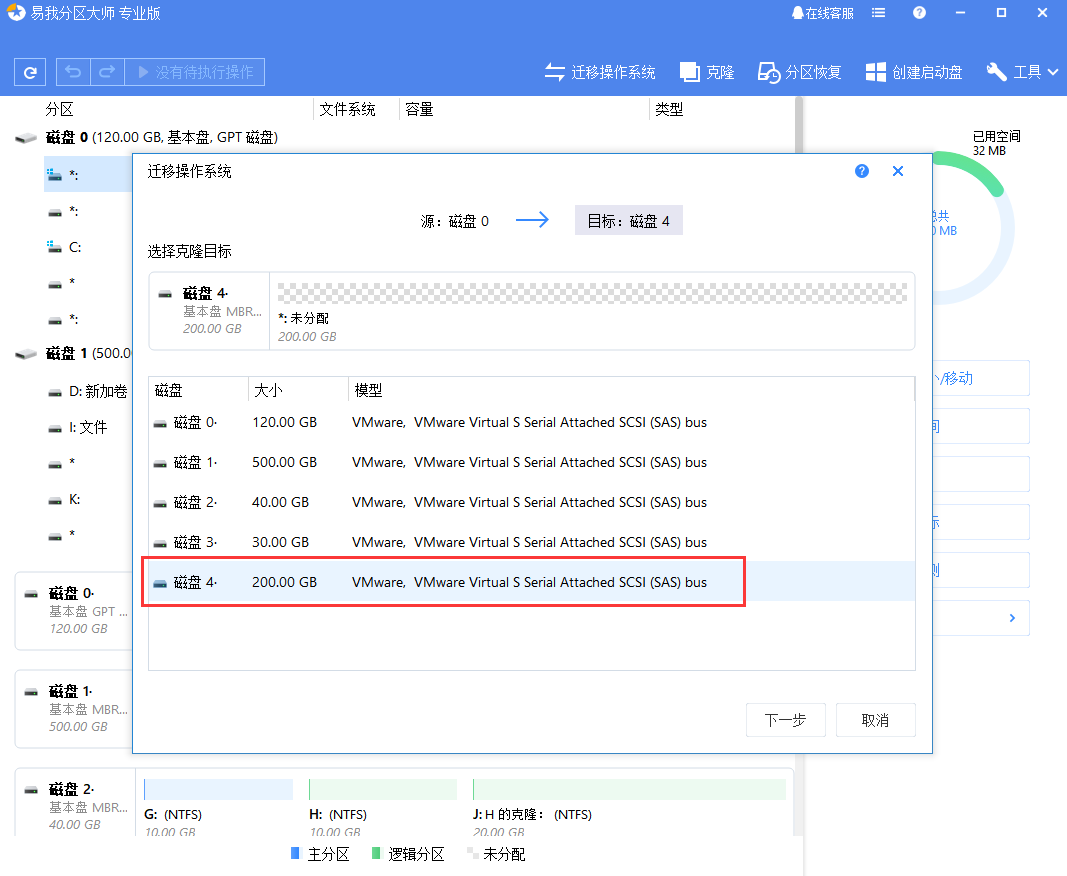
步骤3.编辑目标磁盘上的分区大小,点击“执行”启动克隆。
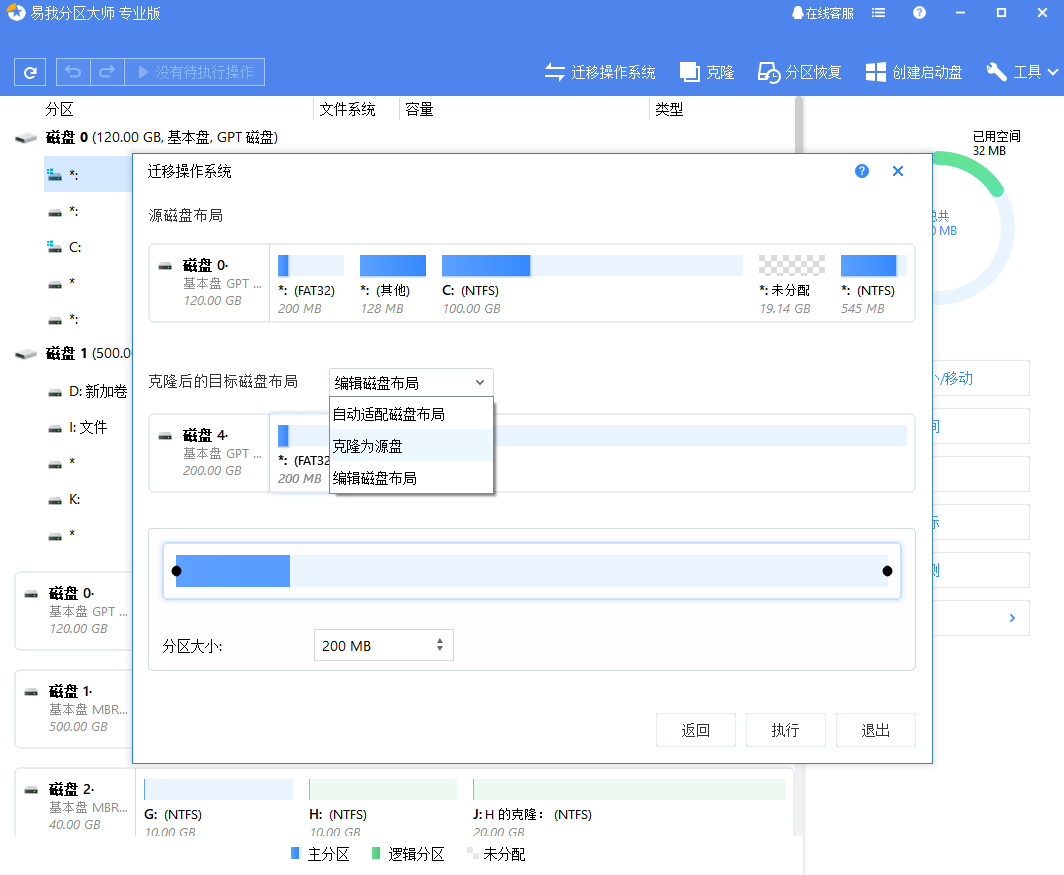
步骤4.如果目标磁盘上的数据正在被其他人使用,易我分区大师将启动创建winpe启动盘的过程,然后重新启动计算机以继续在winpe环境中进行磁盘克隆。 否则,它可以直接在windows环境中完成克隆。
提示:
如果目标硬盘前面部分的未分配空间不足,那么迁移操作系统时会先删除目标硬盘上的原有分区,并重新分区,这意味着,如果该目标硬盘中有数据,这些数据都将丢失。因此,在迁移操作系统之前,您需要先备份目标盘中的重要数据。
迁移完成之后,您需要手动进入bios下面,设置从新的硬盘启动系统,然后就可以用这块硬盘启动电脑,进入系统啦,是不是很方便呢?
温馨提示:本文由易我科技网站编辑部出品转载请注明出处,违者必究(部分内容来源于网络,经作者整理后发布,如有侵权,请立刻联系凯发app官网登录处理)
标签:
 凯发app官网登录的产品中心
凯发app官网登录的产品中心 售后支持
售后支持 合作招商
合作招商


